1000 FAQ, 500 tutorial e video esplicativi. Qui ci sono delle soluzioni!
Importare un calendario sull'app Web Calendar Infomaniak
Questa guida spiega come importare un calendario/agenda nell'app Web Calendar di Infomaniak (servizio online ksuite.infomaniak.com/calendar).
Premessa
- Consultate questa altra guida se desiderate visualizzare un calendario Infomaniak in sola lettura su Google Agenda (app Web & mobile).
- Consultate questa altra guida per modificare gli eventi del calendario su entrambi i lati, ma solo sulla versione mobile dell'app Google Agenda.
- È anche possibile importare i compiti nella sezione dedicata del calendario.
Importare un calendario tramite un URL
È possibile visualizzare in Calendar un calendario esistente e gestito esternamente. Verrà aggiornato automaticamente ogni ora tramite l'URL che specificate.
Attenzione, non si tratta di una sincronizzazione dei calendari, ma di una lettura in sola lettura, unidirezionale.
Per fare ciò:
- Cliccate qui per accedere all'app Web Calendar di Infomaniak (servizio online ksuite.infomaniak.com/calendar).
- Cliccate su nel menu laterale sinistro.
- Cliccate su "Da un URL":
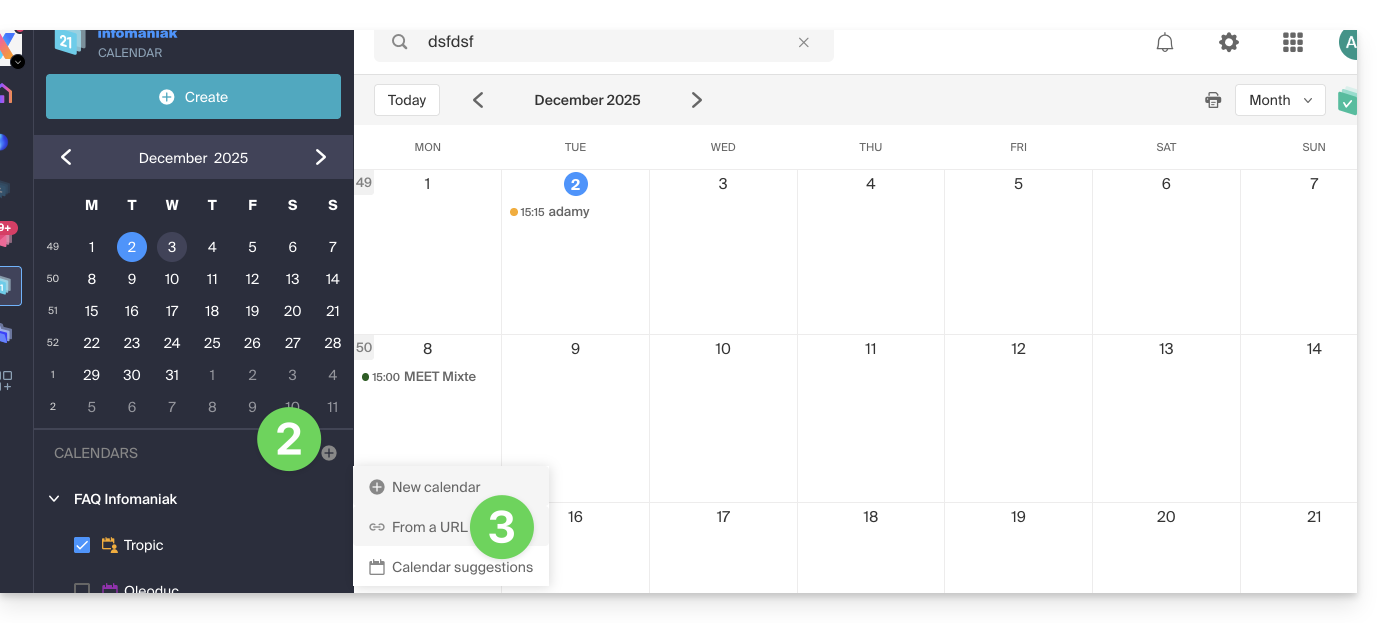
- Inserite l'URL del calendario da importare.
- Spuntate la casella Desidero iscrivermi a questo calendario.
- Se necessario, selezionate l'Organizzazione in cui verrà importato il calendario.
- Cliccate su Importa calendario:
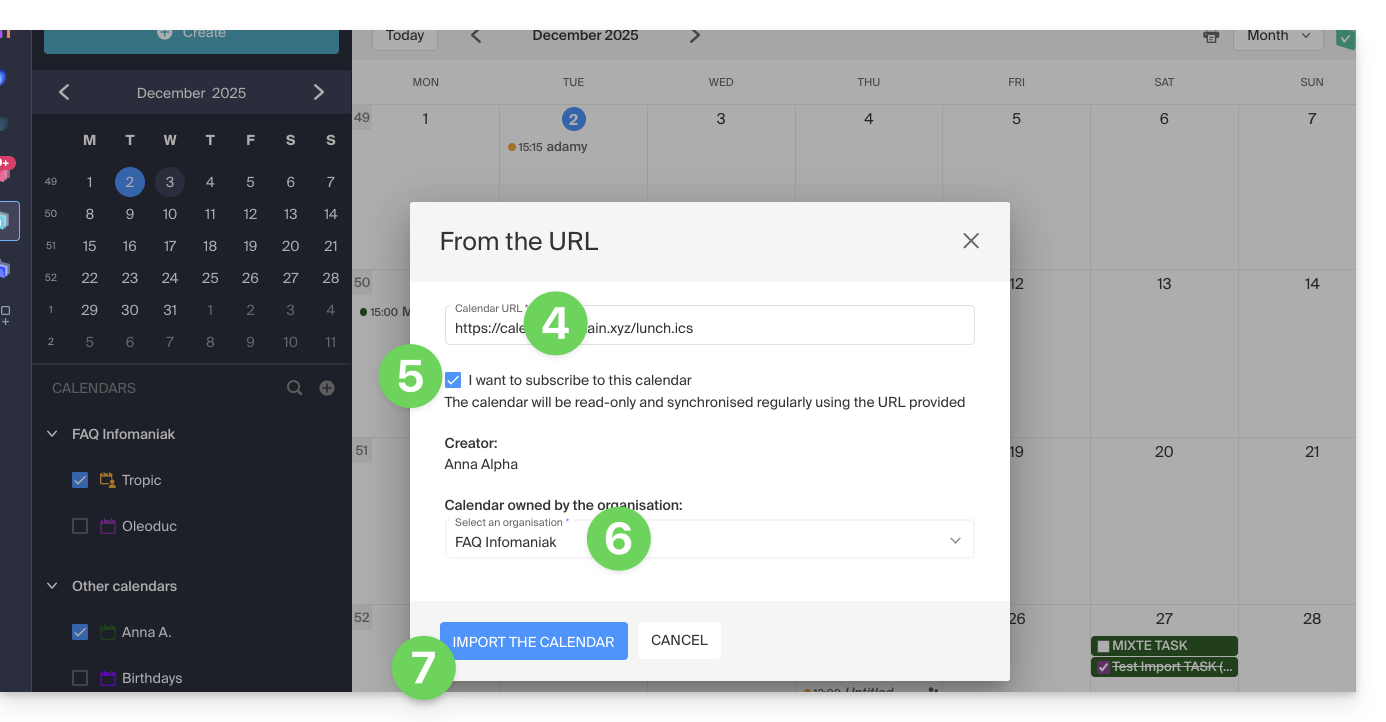
È possibile accedere direttamente da una delle Organizzazioni di cui fate parte:
- Cliccate qui per accedere all'app Web Calendar di Infomaniak (servizio online ksuite.infomaniak.com/calendar).
- Cliccate sul menu di azione ⋮ a destra dell'Organizzazione nel tavolo che si visualizza.
- Cliccate su "Da un URL":
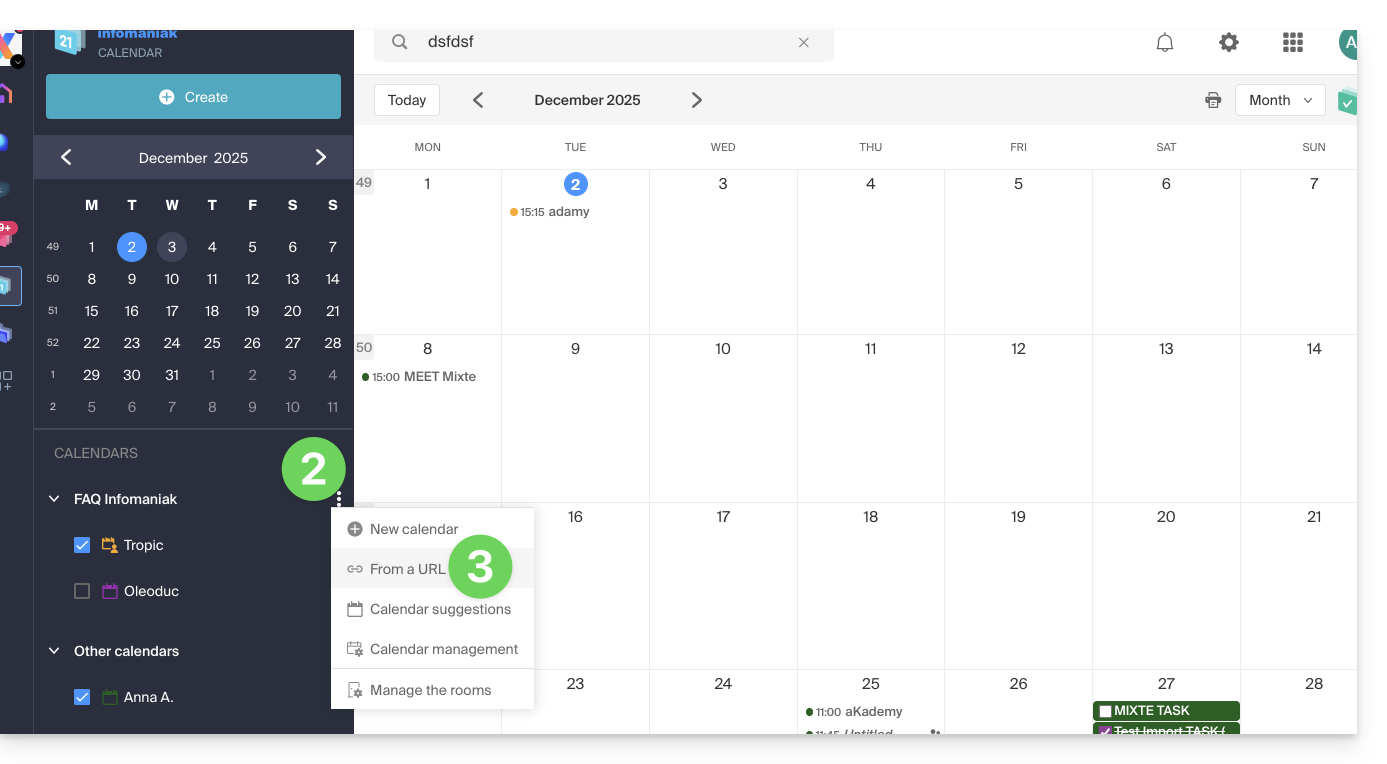
Collegare un calendario Google tramite il suo URL "segreto"
L'URL "segreta" di un calendario Google, che potrete incollare al passaggio 3 sopra, si trova nelle impostazioni del calendario Google:
- Cliccate sul menu di azione ⋮ a destra del calendario Google interessato.
- Cliccate su Impostazioni e condivisione:

- Scendete nella pagina fino a ottenere l'URL iCal segreta e cliccate sulle icone per visualizzare l'URL e/o copiarla:

- Incollate l'URL secondo la procedura del passaggio 3 del capitolo precedente sopra.
Attenzione, non si tratta di una sincronizzazione dei calendari, ma di una lettura in sola lettura, unidirezionale.
Il calendario sarà visibile e mostrerà regolarmente gli eventuali aggiornamenti effettuati, senza tuttavia poterlo modificare direttamente dall'interfaccia Infomaniak; si tratta di una "sincronizzazione unidirezionale" con Google.
Importare eventi tramite file .ics
Per accedere alle Azioni avanzate che permettono l'importazione, l'esportazione e il ripristino del calendario:
- Cliccate qui per accedere all'app Web Calendar di Infomaniak (servizio online ksuite.infomaniak.com/calendar).
- Cliccate su Azioni avanzate nel menu laterale sinistro.
- Cliccate su Importa.
- Caricate il file
.icscorrispondente all'esportazione effettuata dal vostro precedente fornitore:
Potrete scegliere in quale calendario esistente importare gli eventi o creare un nuovo agenda (i compiti vengono importati anch'essi se il file .ics li contiene).
Attenzione, non si tratta di una sincronizzazione dei calendari ma di un'importazione unica e unidirezionale.
Esportare i dati del precedente fornitore
Ecco delle guide fornite a titolo indicativo per esportare l'agenda di un fornitore di terze parti, il che vi permetterà di reimportare questi dati presso Infomaniak:
- Apple Mail
- Gmail
- Outlook (sezione Pubblica > link ICS)
- Yahoo
- Proton
- Thunderbird

